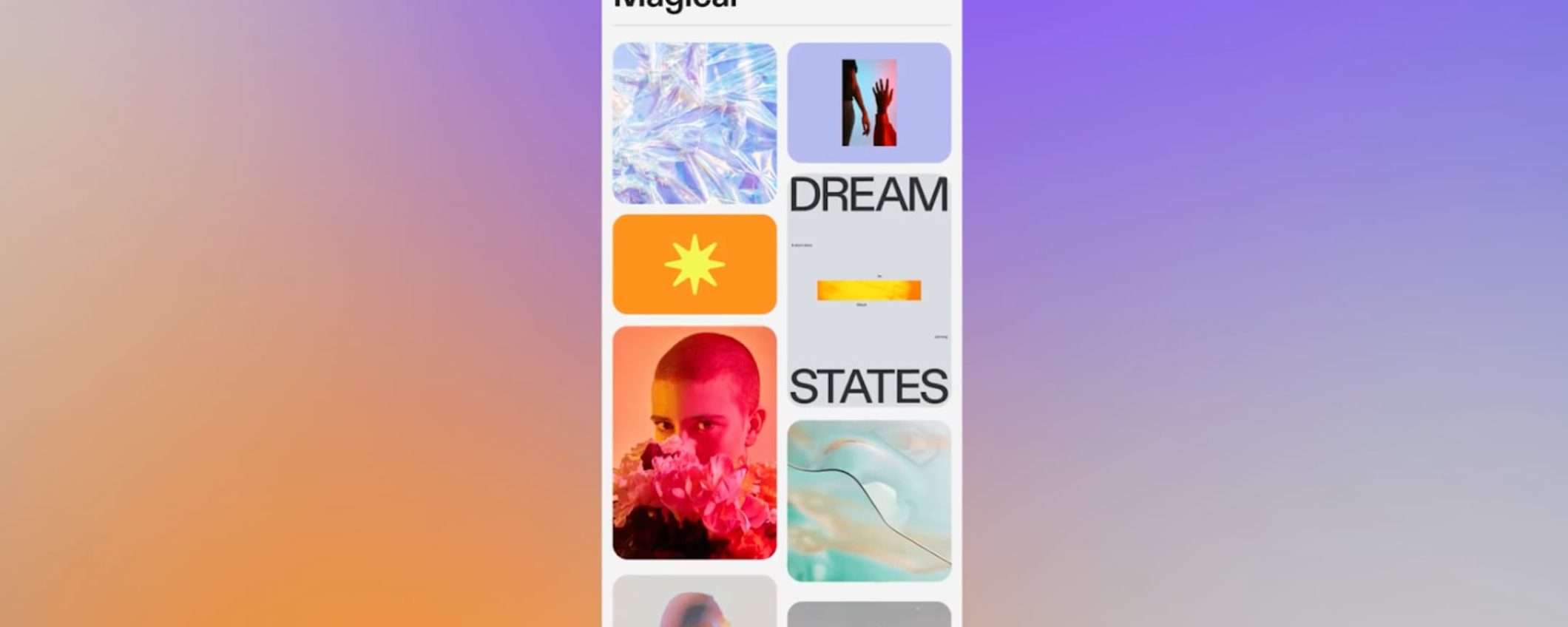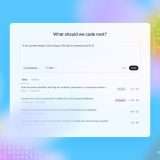I campi di applicazione dell’intelligenza artificiale generativa sono già oggi molto numerosi. Se ormai ChatGPT, il chatbot di OpenAI, è sulla bocca di tutti, ci sono tanti altri strumenti che sfruttano la nuova AI per gli utilizzi più disparati. Pensiamo ad esempio a Midjourney, il software che consente di creare delle immagini originali e libere da copyright partendo da un testo. Oppure a Interior.ai, un tool che sfrutta l’AI per aiutare le persone a riorganizzare il loro arredamento. Tra gli strumenti più interessanti basati sull’intelligenza artificiale c’è anche Tome, un potente tool che permette di creare una presentazione professionale da un semplice testo sfruttando il lavoro combinato di GPT-3 e DALL-E 2.
In questo nostro nuovo approfondimento ci occuperemo di spiegare come funziona Tome, presentando in maniera dettagliata i passaggi da compiere per creare slide tramite l’intelligenza artificiale.
Come funziona Tome
Tome consente a chiunque di creare presentazioni da zero mediante l’uso di GPT-3 e DALL-E 2. Il primo serve per elaborare nel più breve tempo possibile una storia o una presentazione, il secondo invece completa l’opera generando immagini uniche. Il risultato finale sarà una presentazione creativa con titoli, testi e impaginazioni generati in automatico dall’intelligenza artificiale. Ciò che l’utente deve fare per ottenere una presentazione ricca di slide con testi originali e immagini uniche è scrivere una breve descrizione di ciò che desidera. A tutto il resto penserà invece Tome.
Per provare il software Tome AI è sufficiente collegarsi al sito ufficiale tome.app. Nel momento in cui vi scriviamo il servizio è ancora in beta, ma i risultati finali sono già più che apprezzabili. Lo possono provare tutti, in particolare gli studenti interessati a generare una bozza del loro lavoro e i professionisti a caccia di idee per la discussione di un loro nuovo progetto. Non solo però, perché Tome si rivolge anche a tutti coloro che lavorano nel digital marketing e, più nello specifico, ai creatori di contenuti da condividere su un blog o sui social.
Leggi anche: Generare immagini uniche con Canva e ChatGPT
Come creare slide con Tome
La creazione di una presentazione con Tome è molto semplice e non richiede alcuna competenza informatica né grafica specifica. In estrema sintesi, ci si collega al sito ufficiale, quindi si digita una breve descrizione di ciò che si vuole creare e si attende qualche secondo, il tempo necessario all’intelligenza artificiale per realizzare le slide della presentazione. Ma ecco nel dettaglio i passaggi da seguire.
- Collegarsi alla home page di Tome.
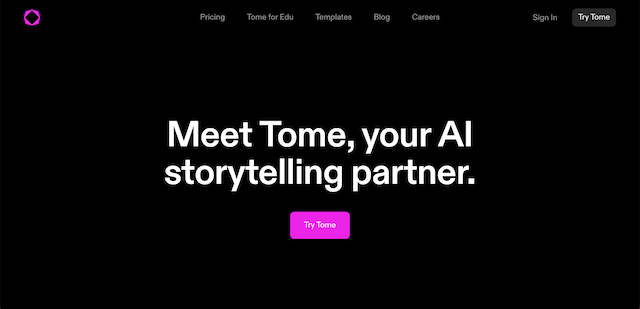
- Pigiare sul bottone Try Tome e creare un nuovo account. Si può scegliere se iscriversi tramite il proprio account Google (Continue with Google) oppure con un indirizzo email valido (Email Address) e password.

- Completare l’iscrizione con la creazione del proprio profilo.
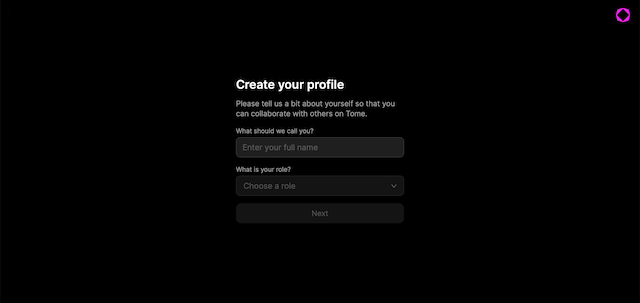
- Il passaggio successivo richiede la verifica del profilo tramite il link ricevuto in precedenza via email da Tome al momento della registrazione del nuovo account. Se si è già provveduto a farlo, premere sul pulsante I’ve verified my email.
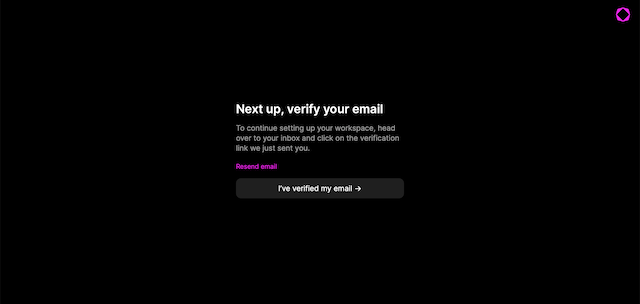
- Assegnare un nome al proprio spazio di lavoro, che è possibile condividere con il resto del team.
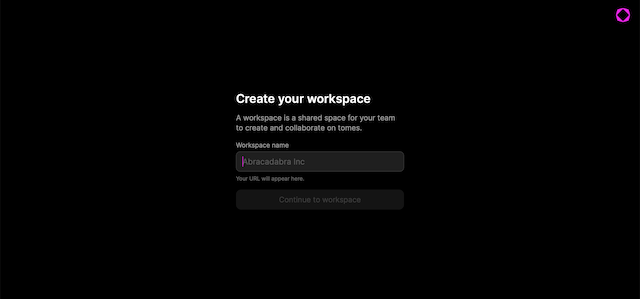
- Nella nuova schermata comparirà la schermata iniziale del profilo. Da qui premere sul pulsante Create in alto a destra.
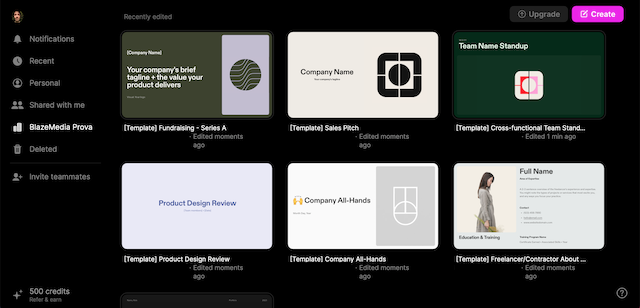
- Digitare una breve descrizione della storia o del progetto che si desidera raccontare attraverso una presentazione con testi e immagini.
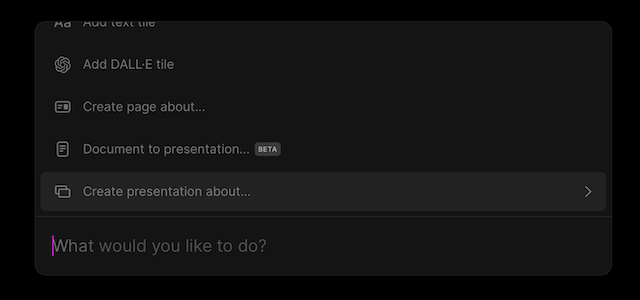
- Scegliere se creare una presentazione o una storia.
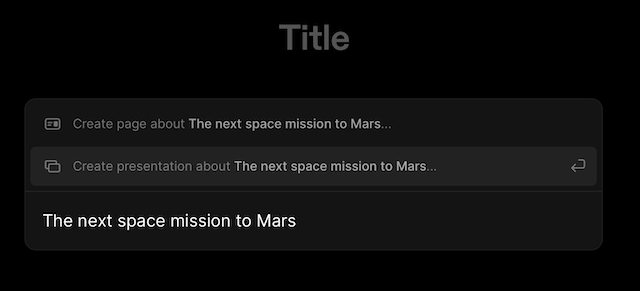
- In meno di 10 secondi Tome è in grado di realizzare una presentazione dettagliata con testi e immagini uniche. Nella nostra prova abbiamo chiesto di creare una serie di slide sulla prossima missione sul pianeta Marte e nel giro di pochi attimi avevamo una presentazione completa con ben 8 slide.
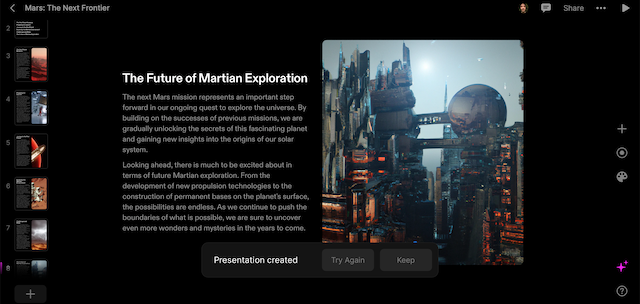
- Volendo è possibile aggiungere altri titoli (cliccare sull’icona + posizionata sulla colonna di destra), registrare il racconto (premere sull’icona Record narration) oppure selezionare un tema diverso (pigiare sull’icona della tavolozza dei colori).
Al termine, si è liberi di condividere la presentazione via email o tramite link (premere sulla voce Share in alto a destra). Non è invece possibile scaricare il progetto nella memoria interna del computer, o almeno non nel piano gratuito.
Prezzi Tome
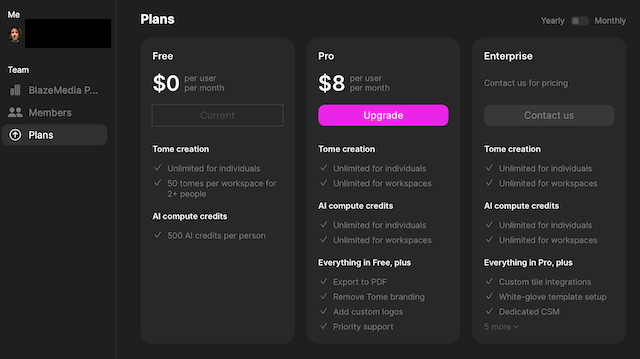
Ai nuovi iscritti Tome offre 500 crediti da spendere con il piano gratuito. Se invece si vuole usare Tome senza limiti, occorre sottoscrivere un piano di abbonamento mensile.
Il piano Pro costa 8 dollari al mese e permette di creare presentazioni illimitate sia per i singoli utenti che per gli spazi di lavoro. Anche i crediti dell’AI sono illimitati, inoltre vi è la possibilità di esportare la presentazione in formato PDF. Gli altri vantaggi dell’account Pro sono la rimozione dei crediti assegnati in automatico a Tome, l’aggiunta dei loghi e l’assistenza prioritaria.
Le aziende con numerosi dipendenti possono invece aderire al piano Enterprise. Per farlo devono contattare personalmente Tome e stabilire insieme il prezzo, che può variare in base alle richieste di ciascuna azienda.
Sullo stesso argomento ti potrebbe interessare anche: Bing Image Creator: come generare immagini con l’IA di DALL-E